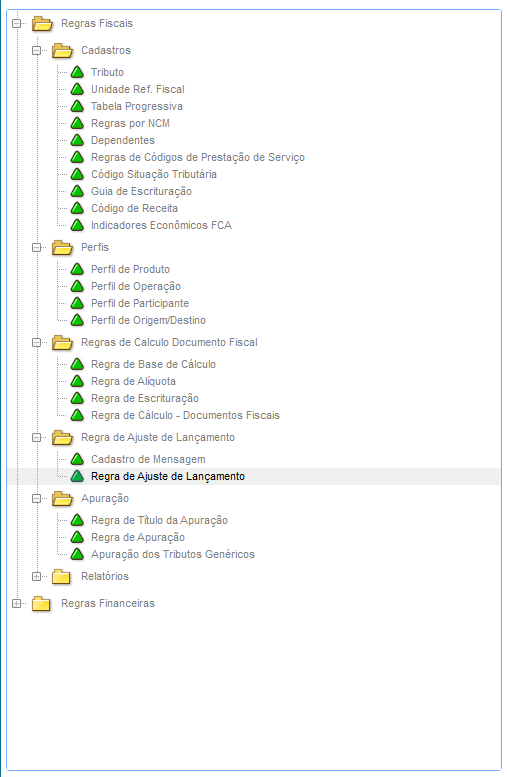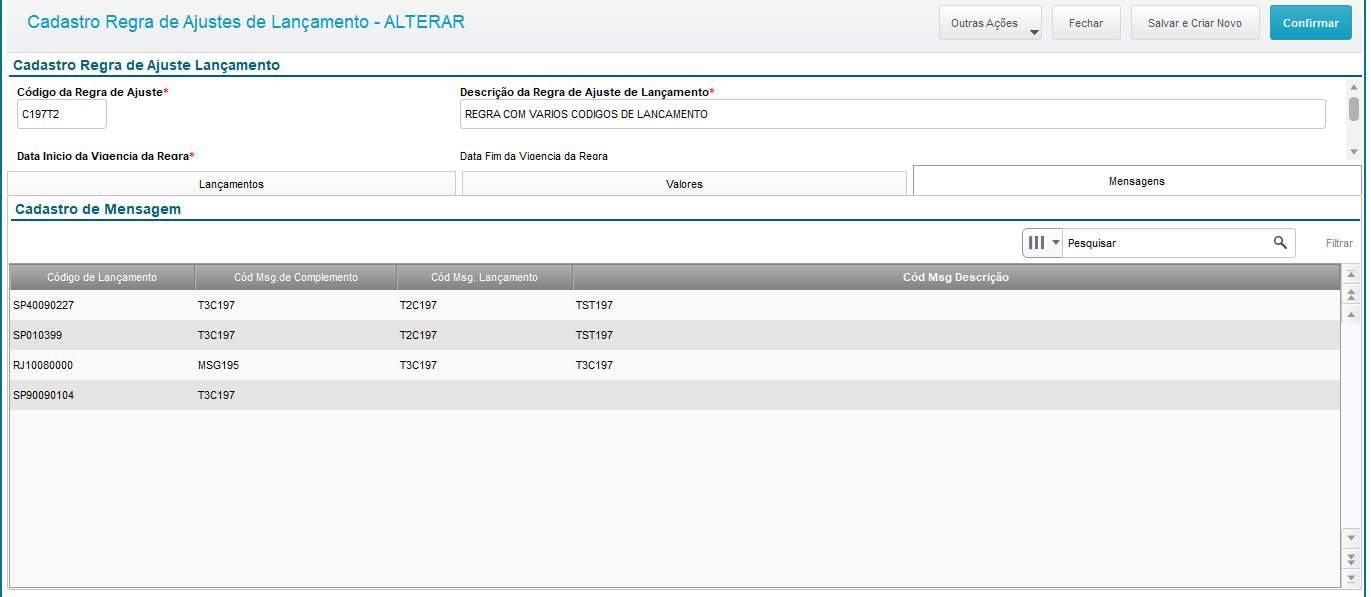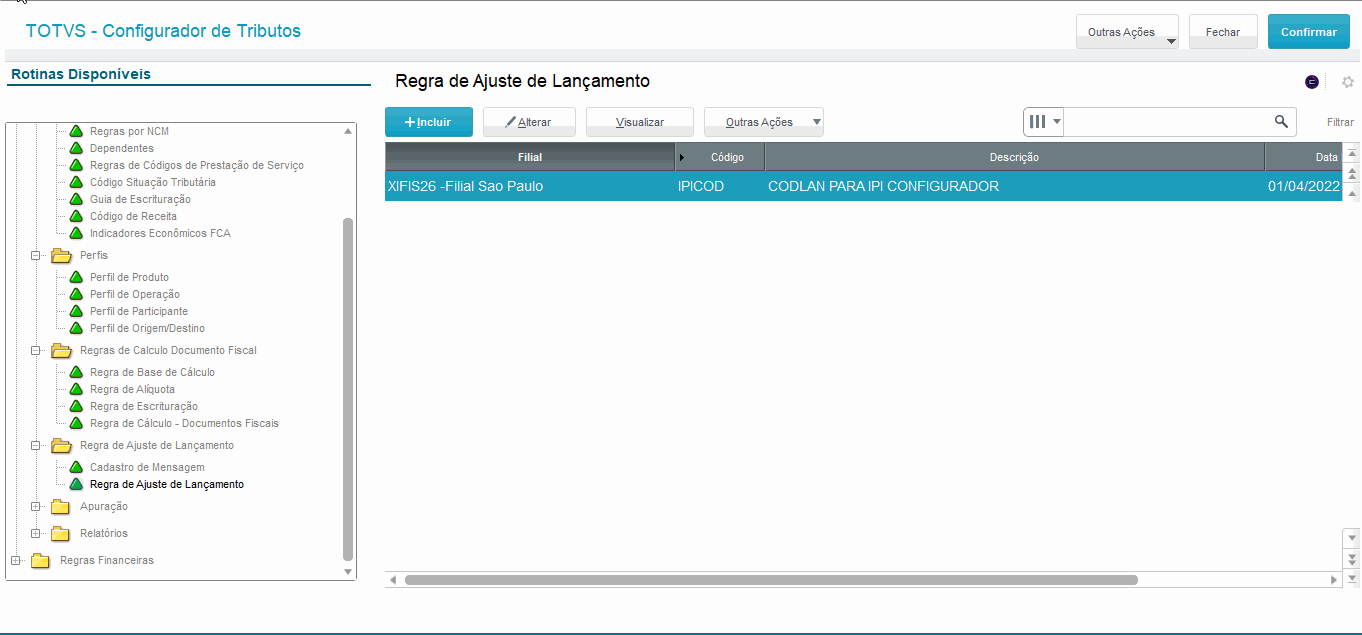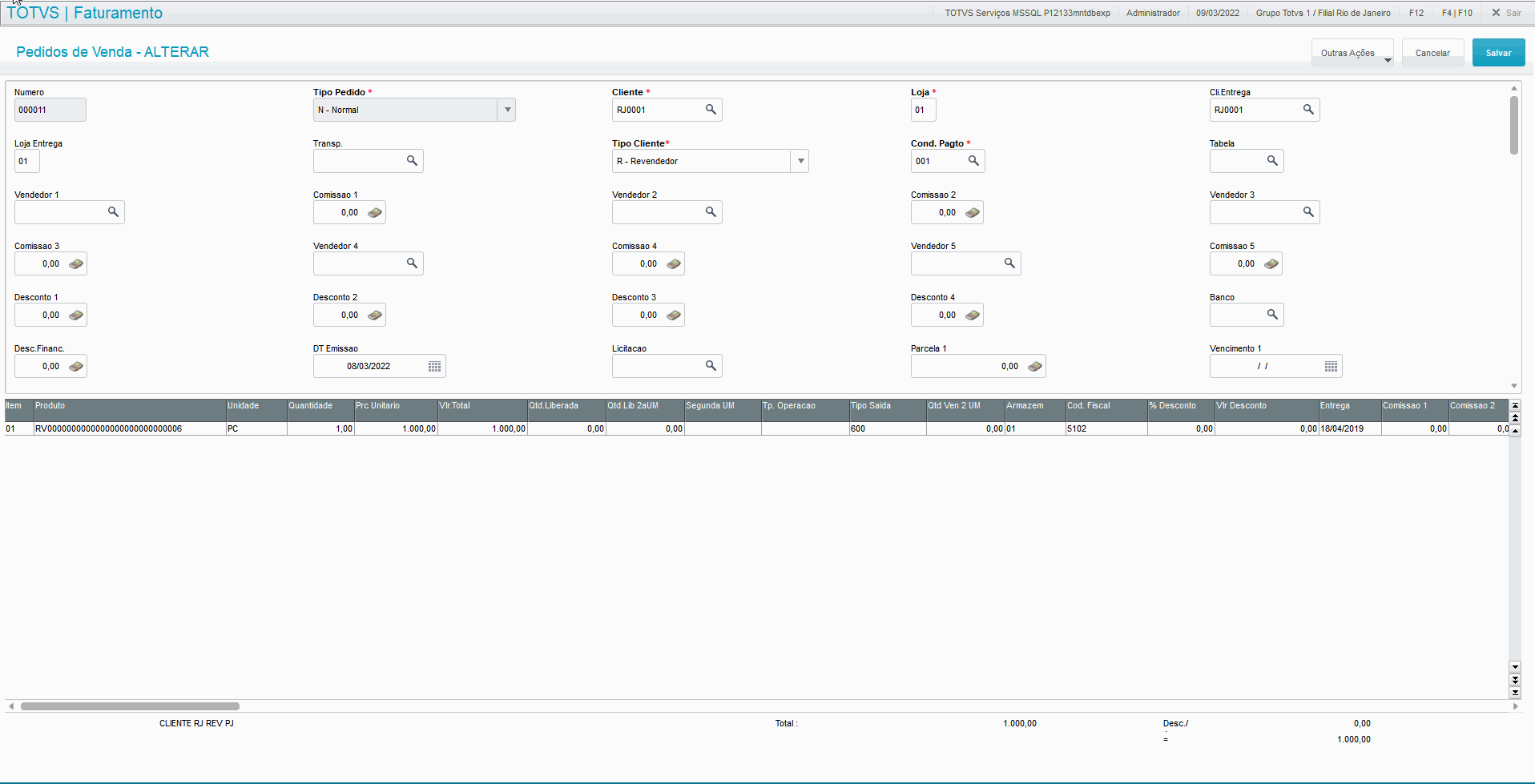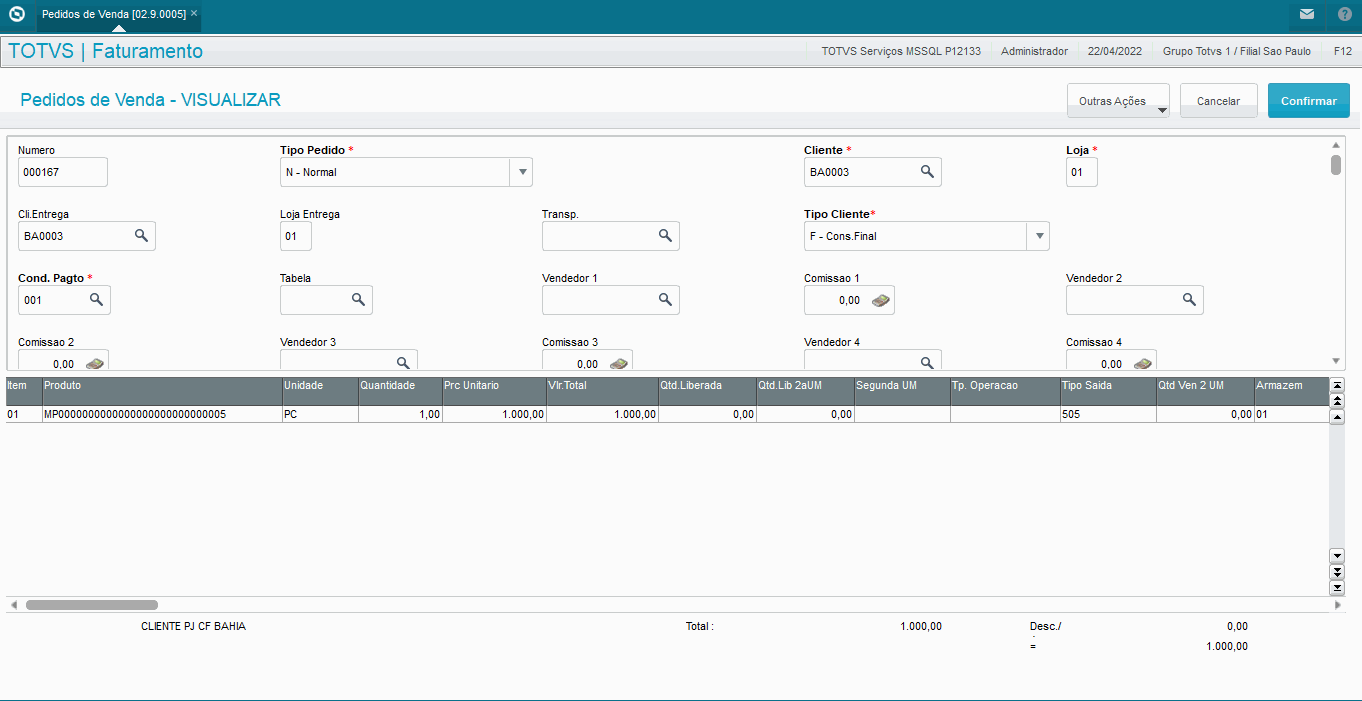Histórico da Página
...
Resulting calculation base: 0.00.
Cadastro de Regra de Alíquota
Através desta rotina é possível cadastrar regras de alíquotas para os tributos genéricos. Esta regra será interpretada no momento da escrituração do documento fiscal e, o valor obtido através desta regra será utilizada como alíquota do tributo genérico.
Neste cadastro devemos preencher as seguintes informações:
Definição da Alíquota
Nesta seção definiremos o código da regra, uma descrição e qual o valor de origem da alíquota, conforme os campos abaixo:
Cód. Regra = Neste campo definimos o código da regra, trata-se de campo obrigatório, sua definição é livre porém não poderá se repetir.
Descrição = Neste campo deverá ser informada a descrição da regra de alíquota, campo com preenchimento livre, com objetivo de auxiliar na identificação do tributo.
Valor Origem = Campo com preenchimento obrigatório, deverá ser informada a origem da alíquota através das opções abaixo:
- 01 = Alíquota do ICMS - Será considerada alíquota do ICMS enquadrada no documento fiscal.
- 02 = Alíquota do Crédito Presumido - Será considerada alíquota do Crédito Presumido enquadrada no documento fiscal. O crédito presumido considerado é o genérico, definidos através dos campos Crd. Pres. (F4_CRDPRES) e Tp Cred Pres (F4_TPCPRES) do cadastro de TES.
- 03 = Alíquota do ICMS ST - Será considerada alíquota do ICMS ST enquadrada no documento fiscal.
- 04 = Alíquota Informada Manualmente - Através desta opção podemos definir uma alíquota fixa manual. Quando esta opção for selecionada, a seção Alíquota Informada Manualmente será habilitada, permitindo assim digitar alíquota manualmente.
- 05 = Unidade de Referência Fiscal(URF) - Ao selecionar esta opção, a seção Unidade de Referência Fiscal será habilitada, permitindo assim a utilização de uma URF previamente cadastrada.
- 06 = Formula Manual - Ao selecionar esta opção, o Protheus interpretará o que está sendo mostrada na aba Detalhamento da Fórmula de Cálculo, sendo possível customizar o cálculo da alíquota da maneira que o cliente necessita. Veja na seção Detalhamento da Fórmula de Cálculo desse manual para maiores explicações de como utilizar.
- 07 = Tabela Progressiva - Ao selecionar esta opção, será considerada a regra da tabela progressiva para o cálculo da alíquota.
| Aviso | ||
|---|---|---|
| ||
Se o valor de origem não for calculado no documento fiscal, a alíquota do tributo genérico será zero e, consequentemente o tributo genérico também não será calculado. |
Alíquota Informada Manualmente
Esta seção somente será habilitada quando o campo Valor de Origem estiver com opção 04. Aqui podemos definir alíquota fixa de forma manual através dos campos:
Tp. Alíquota = Neste campo definimos o tipo da alíquota, através da opção 1 - Percentual definimos que a alíquota é um percentual, já a opção 2 - Unidade de Medida define a alíquota será um valor fixo a ser aplicado no cálculo do tributo.
Alíquota = Neste campo informamos a alíquota manual.
Unidade de Referência Fiscal
Esta seção somente será habilitada quando o campo Valor de Origem estiver com opção 05. Nesta seção definimos a utilização de uma URF como alíquota através dos campos:
Código URF = Deverá ser informado código de URF previamente cadastrada.
Perc. URF = Neste campo informamos qual o percentual da URF deverá ser considerado, por padrão este campo será inicializado com 100% de utilização da URF.
| Dica |
|---|
O valor da URF será obtido considerando o período de escrituração da nota fiscal, logo, se no cadastro de URF não houver valor para o período da nota fiscal a alíquota será zero e, consequentemente, o tributo não será calculado. |
Cadastro de Regra de Escrituração
Este cadastro tem objetivo de configurar como será escriturado o tributo, esse cadastro de regra se assemelha com cadastro de TES, nas configurações de campos de livro e CST.
...
Rate Rule Register
Use this routine to register rate rules for generic taxes. This rule is interpreted when bookkeeping the tax document and the value obtained through it is used as a generic tax rate.
In this register, fill in the following data:
Rate Definition
In this section, define the rule code, a description and the source value of the rate, in accordance with the fields below:
Rule Code = In this field, define the rule code. This field is required and you can define as you wish, though you cannot repeat it.
Description = In this field, enter the description of the rate rule. Describe it as you wish, to make identifying this tax easier.
Source Value = This field is required. Enter the source of the rate through the options below:
- 01 = ICMS Rate - The ICMS Rate specified in the tax document is used.
- 02 = Presumed Credit Rate - The rate of Presumed Credit specified in the tax document is used. The presumed credit used ins the generic one, defined through fields Cred. (F4_CRDPRES) and Pres Cred Tp (F4_TPCPRES) of the TIO Register.
- 03 = ICMS ST Rate - The ICMS ST Rate specified in the tax document is used.
- 04 = Manually Entered Rate - Select this option to define a manual fixed rate. When you select this option, the Manually Entered Rate section is enabled, allowing the manual typing of the rate.
- 05 = Tax Reference Unit (URF) - Select this option to enable the Tax Reference Unit section, allowing the use of a previously registered URF.
- 06 = Manual Formula - When you select this option, Protheus interprets the contents of tab Calculation Formula Details, enabling a customized calculation of the rate in accordance with customer needs. See section Calculation Formula Details of this manual for more explanations on how to use it.
- 07 = Progressive Table - Select this option to use the progressive table rule for rate calculation.
| Aviso | ||
|---|---|---|
| ||
If the source value is not calculated in the tax document, the generic tax rate is zero; hence, the generic tax is also not calculated. |
Manually Entered Rate
This section is only enabled when field Source Value is set to option 04. Here you can manually define the fixed rate through fields:
Rate Type = In this field, define the type of rate. Use option 1 - Percentage to define the rate as a percentage and option 2 - Measurement Unit to define the rate as a fixed value to be applied in the tax calculation.
Rate = In this field, enter the manual rate.
Tax Reference Unit
This section is only enabled when field Source Value is set to option 05. In this section, define the use of a URF as rate through fields:
URF Code = Enter the code of the previously registered URF.
URF Perc. = In this field, enter the URF percentage to be used. By default, this field is set to 100% URF utilization.
| Dica |
|---|
The URF value is obtained using the bookkeeping period of the invoice; hence, if there is no value for the invoice period when registering the URF, the rate is zero and, consequently, the tax is not calculated. |
...
Bookkeeping Rule Register
This register aims to configure the tax bookkeeping. This rule register is similar to the TIO register, regarding Record and CST field configurations.
This rule is bound within Calculation Rule - Tax Documents in field "BookkeepingEssa regra será amarrada dentro da Regra de Cálculo - Documentos Fiscais no campo "Escrituração" (F2B_CODESC).
Neste cadastro devemos preencher as seguintes informações:
Seção Definição da Regra de Escrituração:
Nesta seção definiremos o código da regra e uma descrição. O código é único e não poderá ser alterado ou repetido.
Seção Incidência:
Nesta seção definiremos como será a incidência do tributo, definindo a classificação fiscal, incidência do tributo, incidência da parcela reduzida, reflexo no total da nota e o percentual de diferimento
Seção Código da Situação Tributária:
...
In this register, fill in the following data:
Section Bookkeeping Rule Definition:
In this section, define the rule code and a description. The code is exclusive and cannot be changed or repeated.
Section Levy:
In this section, define who the tax is levied, including the tax classification, tax levy, reduced installment levy, effect on invoice total and the deferral percentage.
Section Tax Status Code:
In this section, define which CST to use for bookkeeping a tax configured in routine Calculation Rule - Tax Documents.
| Aviso | ||
|---|---|---|
| ||
As regras definidas neste cadastro serão utilizadas para gravação da tabela CJ3 - Tabela Escrituração por Item. |
Cadastro de Regra de Cálculo - Documentos Fiscais
Este cadastro tem objetivo de cadastrar o tributo genérico, ou seja, definir quando e como os cálculos deverão ser realizados, considerando os perfis e regras previamente cadastradas, este cadastro também define como os títulos financeiros deverão ser gerados e, se o tributo será considerado na apuração dos tributos genéricos. Desta forma será possível calcular, recolher e apurar novos tributos de forma simples e rápida, sem necessidade da criação de novos parâmetros ou novos campos no sistema.
...
| |
The rules defined in this register are used for recording Table CJ3 – Bookkeeping by Item. |
...
Calculation Rule Register - Tax Documents
This register aims to register the generic tax; that is, to define when and how to perform the calculations, using previously registered profiles and rules. This register also defines how to generate financial bills and whether the tax is used in the verification of generic taxes. Thus you can calculate, collect and verify new taxes in a simple and quick way, with no need to create new parameters or new system fields.
For example, suppose we previously register the tax XPTO, a tax for which the following hypotheses exist: Withholding by Tax Authorities, Credit and Collection on Verification. The need to create three calculation rules for this tax soon arises; that is, three tax calculation variations, one for withholding by tax authorities, another for credit and the third one for verification. Thus, you must create the calculation rules for each tax variation. Be mindful that the routine allows registering as many variations as needed.
Definição da Regra
Esta seção tem objetivo de identificar a regra de cálculo do tributo, por meio de um código, descrição e vigências.
...
Rule Definition
This section aims to identify the tax calculation rule using a code, description and validities.
Rule Code (F2B_REGRA):
...
In this field, define the calculation rule code of generic tax. This code is required and cannot be repeated within the same validity. This code is displayed in the fiscal document taxes tab when the tax is calculated.
Description (F2B_DESC): This required field helps to identify the tax calculation rule. This description is displayed in the taxes tab when the tax is calculated.
Tax (F2B_TRIB): In this required field, enter the tax code to which this rule belongs. A tax may have several calculation rules; however, a calculation rule can have only one tax.
Start Date (F2B_VIGINI): Enter the start date of calculation rule validity; that is, if the tax document date is before the start date of validity, the tax rule is not calculated. If after or equal to it, then the calculation rule can be executed. This field is required.
End Date (F2B_VIGFIM): Enter the end date of tax rule validity. Of course, this is used only when the end date is known. When the end date of validity is not known, leave it blank.
When you fill in the initial and final validities, the system checks whether the document date is between the initial and final validities. When there is only the initial validity, the system checks the document date with the initial validity and regards the blank final validity as valid/in effect.
Calculation Rules
This section aims to define how to calculate the tax, how to generate the financial bills (if any) and how to generate it on verification (if any).
Calculation Base (F2B_DESC): Define the calculation base to calculate the tax through a previously registered Calculation Base rule. Be mindful that if the value set in the Calculation Base Rule is not found in the tax document, the generic tax is also not calculated.
Rate (F2B_RALIQ):Define the rate to calculate the tax through a previously registered rate rule. Be mindful that if the value set in the Rate Rule is not found in the tax document, the generic tax is also not calculated.
Financial (F2B_RFIN):In this field, enter a financial rule that defines how to generate the financial bill of this tax. Fill in this field only when you need to generate bills for withholding by tax authorities or collections on tax document issue, otherwise leave it blank. We must emphasize that if the tax must be collected through a verification, it is very likely that you should not fill in this field, otherwise the tax may be collected twice, in the tax document and also in the verification.
| Dica |
|---|
For further information on how to register the financial rule, refer to |
Descrição (F2B_DESC): Campo para auxiliar a identificação da regra de cálculo do tributo, campo de preenchimento obrigatório. Esta descrição será exibida na aba impostos quando o tributo for calculado.
Tributo (F2B_TRIB): Neste campo informaremos o código do tributo desta regra pertence, campo de preenchimento obrigatório. Um tributo poderá ter diversas regras de cálculo, porém uma regra de cálculo poderá ter somente um tributo.
Data Início (F2B_VIGINI): Aqui informaremos a data inicial da vigência da regra de cálculo, ou seja, se a data do documento fiscal for anterior a data inicial de vigência, a regra do tributo não será calculada, se maior ou igual então a regra de cálculo poderá ser executada. Campo de preenchimento obrigatório.
Data Final (F2B_VIGFIM): Aqui informaremos a data final de vigência da regra do tributo, claro que somente quando a data final for conhecida, nas situações onde a data final de vigência não for conhecida basta deixar este campo vazio.
Quando a vigência inicial e final estiverem preenchidas, o sistema verifica se a data do documento está entre a vigência inicial e final, já nas situações que houver somente a vigência inicial, o sistema verifica a data do documento com a vigência inicial e considera vigência final vazia como válida/vigente.
Regras de Cálculo
Esta seção tem objetivo de definir como o tributo será calculado, como os títulos financeiros serão gerados (se houver) e, como será gerado na apuração (se houver).
Base Cálculo (F2B_DESC): Definiremos aqui qual será a Base de Cálculo para calcular o tributo, através de uma regra de Base de Cálculo previamente cadastrada. Lembrando que se o valor definido na Regra de Base de Cálculo não existir no documento fiscal, logo o tributo genérico também não será calculado.
Alíquota (F2B_RALIQ):Neste campo definiremos qual será a alíquota para calcular o tributo, por meio de uma regra de alíquota previamente cadastrada. Lembrando que se o valor definido na Regra de Alíquota não existir no documento fiscal, logo o tributo genérico também não será calculado.
Financeira (F2B_RFIN):Neste campo informaremos uma regra financeira, que define como o título financeiro deste tributo deverá ser gerado. Este campo deverá ser preenchido somente quando for necessário gerar títulos de retenção na fonte ou recolhimentos na emissão do documento fiscal, caso contrário este campo não precisa ser preenchido. É importante enfatizar que se o tributo deve se recolhido através de uma apuração, é muito provável que este campo não deva ser preenchido, caso contrário o tributo seria recolhido duas vezes, no documento fiscal e também na apuração.
| Dica |
|---|
Para mais informações de como cadastrar regra financeira consulte https://tdn.totvs.com/x/NBu9Gg |
Round Config Arred (F2B_RND):Neste campo podemos definir como será a regra de arredondamento do tributo, se deverá ser arredondado ou truncado. Este campo não é obrigatório, se estiver vazio adotará o padrão de arredondar o valor calculado. Este campo funcionará em conjunto com o parâmetro MV_RNDSOBR. Para mais informações sobre este parâmetro acesso a documentação In this field, define the bill rounding rule, whether rounded or truncated. This field is not required. If blank, the calculated value is rounded by default. This field operates jointly with parameter MV_RNDSOBR. For further information on this parameter, refer to the documentation https://tdn.totvs.com/x/2Ni-HQ
Regras de Limitações do Tributo
...
Tax Limitation Rules
Min. Oper. of Tax Limitation (F2B_OPRMIN) -
...
Limiting operator of Tax being configured. In this field, you may set limits by primary operator values.
Max. Oper. of Tax Limitation (F2B_OPRMIN) - Limiting operator of Tax being configured. In this field, you may set limits by primary operator values.
Min. Manual Value (F2B_VLRMIN) - This field is enabled along with field Minimum Operator, being editable when the value of field minimum operator is
...
Oper. Max. de Limitação do Tributo (F2B_OPRMAX) - Operador limitante do Tributo que está sendo configurado, neste campo pode-se limitar por valores de operadores primários.
...
= "O:VAL_MANUAL"
...
Max. Manual Value (F2B_
...
VLRMIN) - This field is enabled along with field Maximum Operator, being editable when the value of field maximum operator is = "O:VAL_MANUAL"
Regras de Escrituração
...
Bookkeeping Rules
Verification Rule (F2B_RAPUR):
...
In this field, enter the verification rule to define how to state and calculate tax values in the generic taxes verification. This field is not required. Fill it in only when the tax must be collected through a verification. We must emphasize that if the tax has an entered financial rule, it is very likely that you should not fill in this field, otherwise the tax may be collected twice, in the tax document and also in the verification.
Bookkeeping (F2B_CODESC): In these fields, enter the bookkeeping rule that defines whether to book the tax as charged, exempt or others. Also the CST of the tax, among other settings allowed by the register.
Complementary Rules
Tax for Increase (F2B_TRBMAJ): In this field, select a tax to calculate the increase.
Deduction per Dependent (F2B_DEDDEP): Rule code that contains data on the calculation base deduction per dependent.
Progressive Table (F2B_DEDPRO): Rule code for progressive table deduction.
Form Gen. Rule (F2B_RGGUIA): Rule code for GNRE generation.
Auxiliary Calculation Base (F2B_RBASES): Rule code of secondary calculation base, for scenarios with base value calculation, when there is a need to calculate two calculation bases and use the one with the highest value.
Greater or smaller value between bases (F2B_MAXMIN): Select an auxiliary base in field F2B_RBASES to activate the field. Select 1=Higher - to load the higher value between the calculation base and the auxiliary calculation base. Select 2=Lower - to load the lower value between the calculation base and the auxiliary calculation base.
Profile Definition
This section aims to define when to calculate the tax, based on Origin/Destination, Participant, Operation and Product profiles.
The generic tax calculation rule is only executed when the invoice data (State of Origin, State of Destination, Participant, CFOP, Operation Type, Product and Product Origin) match all the profiles entered in this section.
Ori/Des Prof. (F2B_PEROD): In this field, define the Origin/Destination Profile for the calculation rule. Be mindful that the States of Origin and Destination of the tax document are compared with the States of Origin and Destination that compose this profile.
Part Prof. (F2B_PERFPA): In this field, define the Participant Profile for the calculation rule. Be mindful that the Participant (client or supplier) of the tax document is compared with the Customers and Suppliers that compose this profile.
Oper Prof. (F2B_PERFOP): In this field, define the Operation Profile for the calculation rule. Be mindful that the CFOP and Operation Type (if any) of the tax document are compared with the CFOPS and Operation Types that compose this profile.
Prod Prof. (F2B_PERFPR): In this field, define the Product Profile for the calculation rule. Be mindful that the Product and Product Origin of the tax document are compared with the Products and Product Origins that compose this profile.
| Nota | ||
|---|---|---|
| ||
We must emphasize that, to perform the calculation, all four profiles must match the invoice data. Of the tax document only matches one, two or three profiles, the calculation does not occur. |
...
Entry Adjustment Rule
Message Register
Use this routine to register messages. In this initial stage, this register services the messages used in EFD ICMS IPI in records 0460 (Tax Entry Notes Table), C195 (Tax Entry Notes (Codes 01, 1B, 04 and 55)) and C197 (Other tax obligations, adjustments and data on values from tax documents).
Example
In this register, fill in the following data:
Rule Code: Enter the Rule Code.
Description: Enter the name of the Message Rule
Filter Field:
In field CJ8_TPREGR (Rule Type), selecting Taxes enables, in field CJ8_TRIFIL (Rule to be queried), the 3 spheres (State, Federal and Local), and, by selecting one of the options for query, the field CJ8_REGTRA (Tax) is filtered by Rule Type;
CJ8_TRIFIL (Rule to be queried)
CJ8_REGTRA (Tax)
If Rule Type is equal to Generic Taxes, field CJ8_TBCONF (Generic Tax) is enabled with the query in table F2B (Tax Rules).
If, in field CJ8_TPREGR (Rule Type), you select Invoice Data, then, in field CJ8_TRIFIL (Rule to be queried) the options Invoice Header and Items' Data are enabled. By selecting one of the options, then the field CJ8_CONSUL (Value to be Added to Formula) displays information such as Invoice Type, Operation Type, Item Number, Value of Goods, etc.
After selecting the previous information, you may add the content selected in field CJ8_CONSUL (Value to be Added to the Formula) to field CJ8_MENSG (Message Composition), by clicking the Add button. After the addition, just click Validate Message.
Entry Adjustment Rule
Use this routine to register the Entry Adjustment Codes, linking it to a Tax Document Rule to be created by the user, in accordance with its bookkeeping, hence stating the entry code data when the document is generated.
Thus, with this register we unify:
- Link of Entry Code registered in TIO.
- Link of Reflection Code for calculation rules, made in FISA072.
- Linking of messages on table CCE (Complementary Information) or in the TIO register (Table SF4), field F4_CODOBSE (Note Code)
- C197
- C195
- 0460
- Regarding the entry codes related to IPI, there will be a link with block E531 of EFD ICMS/IPI.
Access - Updates → Facilitators → Taxes Configurator
...
Escrituração (F2B_CODESC): Neste campos podemos informar regra de escrituração, que define como o tributo será escriturado tributado, isentos ou outros. Também o CST daquele tributo entre outras configurações permitidas no cadastro.
Regras Complementares
Tributo para Majoração (F2B_TRBMAJ): Neste campo poderá selecionar um tributo que fará o cálculo da majoração.
Dedução por Dependentes (F2B_DEDDEP): Código da regra que contém informações sobre dedução da base de cálculo por dependentes.
Tabela Progressiva (F2B_DEDPRO): Código da regra de dedução da tabela progressiva.
Reg. Ger. Guia (F2B_RGGUIA): Código da regra que será utilizada para geração da GNRE
Base de Cálculo Auxiliar (F2B_RBASES): Código da regra de base de cálculo secundária, para cenários com calculo de pauta, que é necessário efetuar o cálculo de duas bases de cálculos, e adotar a que possuir o maior valor.
Valor maior ou menos entre bases (F2B_MAXMIN): Ao selecionar uma base auxiliar no campo F2B_RBASES é habilitado esse campo. Selecione 1=Maior - para carregar o valor maior entre a base de cálculo e a base de cálculo auxiliar; Selecione 2=Menor - para carregar o valor menor entre a base de cálculo e a base de cálculo auxiliar.
Definição dos Perfis
Esta seção tem objetivo de definir quando o tributo deverá ser calculado, baseando-se nos perfis de Origem/Destino, Participante, Operação e Produto.
A regra de cálculo do tributo genérico somente será executada quando as informações da nota fiscal(UF de origem, UF de destino, Participante, CFOP, Tipo de Operação, Produto e Origem de Produto) se enquadrarem com todos perfis informados nesta seção.
Perf. Ori/Des (F2B_PEROD): Neste campo definiremos o Perfil de Origem/Destino para a regra de cálculo, lembrando que as UFs de Origem e Destino do documento fiscal serão comparadas com as UFs de Origem e Destino que compõem este perfil.
Perf. Part. (F2B_PERFPA): Neste campo definiremos o Perfil de Participante para a regra de cálculo, lembrando que o Participante(cliente ou fornecedor) do documento fiscal será comparado com os Clientes e Fornecedores que compõem este perfil.
Perf. Oper. (F2B_PERFOP): Neste campo definiremos o Perfil de Operação para a regra de cálculo, lembrando que o CFOP e Tipo de Operação(se houver) do documento fiscal serão comparados com os CFOPS e Tipos de Operação que compõem este perfil.
Perf. Prod. (F2B_PERFPR): Neste campo definiremos o Perfil de Produto para a regra de cálculo, lembrando que o Produto e Origem do Produto do documento fiscal serão comparados com os Produtos e Origens de Produto que compõem este perfil.
| Nota | ||
|---|---|---|
| ||
Importante salientar que para o cálculo ser realizado, todos os quatro perfis deverão ser enquadrados com as informações da nota fiscal, se o documento fiscal enquadrar um, dois ou três perfis o cálculo não ocorrerá. |
Pasta Regra de Ajuste de Lançamento
Cadastro de Mensagem
Através desta rotina efetuaremos o cadastro das mensagens, nessa primeira fase esse cadastro atente para as mensagens utilizadas no EFD ICMS IPI nos registro 0460 (Tabela de Observações do Lançamento Fiscal ), C195( Observações do lançamento fiscal (Códigos 01, 1B, 04 e 55)) e C197( Outras obrigações tributárias, ajustes e informações de valores provenientes de documento fiscal).
Exemplo de Utilização
Neste cadastro devemos preencher as seguintes informações:
Código da Regra: Informe o Código da Regra.
Descrição : Informe o nome da Regra da Mensagem
Campo de Filtro:
O campos CJ8_TPREGR (Tipo da Regra) quando for selecionado Tributos - será habilitado no campo CJ8_TRIFIL (Regra a ser consultado) as 3 esferas ( Estadual, Federal e Municipal), e selecionando uma das opções o campo CJ8_REGTRA (Tributo) para a consulta será filtrado por tipo de Regra;
CJ8_TRIFIL (Regra a ser consultado)
CJ8_REGTRA (Tributo)
Se na Tipo da Regra for igual a Tributos Genéricos , será habilitado o campo CJ8_TBCONF (Tributo Genérico) - com a consulta na tabela F2B ( Regras de Tributos) .
Caso o campos CJ8_TPREGR (Tipo da Regra) quando for selecionado Dados Da Nota será habilitado no campo CJ8_TRIFIL (Regra a ser consultado) as opções Cabeçalho da Nota e Dados dos Itens , ao escolher uma das opções o campo CJ8_CONSUL (Valor a ser Adicionado na Fórmula) , irá apresentar informações como por exemplo ( Tipo da Nota , Tipo de Operação, Numero do Item, Valor da mercadoria etc..)
Após selecionar as informações anterior o conteúdo selecionado no campo CJ8_CONSUL (Valor a ser Adicionado na Fórmula) , pode ser adicionado no campo CJ8_MENSG (Composição da Mensagem) clicando no Botão Adicionar e após adicionar clicar no botão Validar Mensagem.
Regra de Ajuste de Lançamento
Através desta rotina efetuaremos um cadastro de regra de Códigos de Ajuste de Lançamento , vinculando a uma Regra de Documentos Fiscais que será criada pelo usuário conforme sua escrituração e com isso demonstrando no momento da geração do documento as informações dos códigos de lançamento.
Dessa forma com esse cadastro estamos unificando:
- Vinculo do código de Lançamento cadastrado na TES.
- Vinculo Código de Reflexo para regras de calculo realizado no FISA072
- Vinculo de mensagens, realizadas na tabela CCE (Informações Complementares) ou no cadastro da TES (Tabela SF4) campo F4_CODOBSE (Cod Observ)
- C197
- C195
- 0460
- Com relação aos códigos de lançamentos relacionados ao IPI haverá vinculo com o bloco E531 da EFD ICMS/IPI.
Acessar - Atualizações → Facilitadores →Configurador de Tributos
Neste cadastro devemos preencher as seguintes informações:
...
Realizar os Cadastros
Cadastrar o Tributo
Cadastrar as Regras de NCM
Cadastrar o Código de Situação Tributaria
Realizar os Cadastro de Perfil
- Perfil de Produto
- Perfil de Operação
- Perfil de Participante
- Perfil de Origem e Destino
- Perfil de Produto
Regras de Calculo Documento Fiscal
Regra de Base de Calculo
Exemplo Base do ICMS
Exemplo Base do ICMS Desonerado via Fórmula.
Exemplo Base do IPI
- Regra de Alíquota
- Regra de Escrituração
- Regra de Calculo - Documentos Fiscais
Nesse cadastro iremos vincular os cadastros relacionamento acima que serão utilizados nos cálculos das notas fiscais.- Regra de ICMS
- Regra de Calculo de FECP
- Regra de Calculo de ICMS Desonerado
- Regra de Calculo IPI
- Regra de ICMS
Regra de Ajuste de Lançamento
- Regra de Mensagem
Mensagem com Fórmula Especifica:
Não basta só criar a mensagem, o próximo passo é amarrar a mensagem cadastrada a uma regra de ajuste de lançamento. - Regra de Ajuste de Lançamento
- Exemplo ICMS - Aba Lançamentos
A proposta do cadastro é centralizar os códigos de lançamentos em uma regra de ajuste mais abrangente o possível, para que não tenha realizar vários cadastros de regra de ajuste de lançamento para perfis semelhantes, portanto para o release 12.1.2210 foram adicionados dois campos que não estão ilustrados no exemplo acima, na qual o usuário tem o poder de escolha sobre o momento em que o código de lançamento deverá ser utilizado:
Campo Operação- Valores Válidos (01-Entrada| 02-Saída| 03-Devolução)
Campo Tipo de Operação- Valores Válidos (01-UF Origem| 02- UF Destino)
Na ilustração acima, podemos ver que foram atribuídos diversos códigos de lançamento até mesmo de outro estado, sendo que a filial do exemplo é SP.
Através dos campos Operação e Tipo de Operação o usuário tem a possibilidade de definir em qual momento o código de lançamento poderá ser utilizado. No exemplo foi cadastrado um código de lançamento para a UF do Rio de Janeiro, na qual os campos Operação e tipo de operação foram configurados como "Saida"|"UF Destino" respectivamente, ou seja, o código de lançamento só vai ser apresentado durante uma emissão de nota de saída onde a UF destino seja RJ.
Na aba lançamentos temos também o campo "Tipo de Mensagem" com 3 opções possíveis:
01- Código de Lançamento por Período - Nessa configuração para fins de geração do arquivo do EFD ICMS/IPI os códigos de lançamento serão agrupados por período de acordo com o bloco que determinado código de lançamento se encaixa no SPED.
02- Código de Lançamento por Nota - Nessa configuração para fins de geração do arquivo do EFD ICMS/IPI os códigos de lançamento serão agrupados por Nota de acordo com o bloco que determinado código de lançamento se encaixa no SPED. Ex.: Bloco C195 e C197.
03- Código de Lançamento por Item - Nessa configuração para fins de geração do arquivo do EFD ICMS/IPI os códigos de lançamento não terão agrupamento , ou seja , serão detalhados por item, conforme a gravação original do registro na tabela CDA. - Aba Valores
Na aba Valores definimos como os valores serão apresentados de acordo com código de lançamento. Essa aba tem muita utilidade para a composição do bloco C197 e seus blocos semelhantes no SPED FISCAL.Exemplo Configuração de Lançamento com destaque em valor Outros.
- Aba Mensagens
Nesta aba é feito a amarração das mensagens cadastradas na rotina FISA178 ( Cadastro de Mensagem), no exemplo abaixo os campos foram utilizados de várias maneiras:
Obs.: Para que apareça corretamente no SPED FISCAL é necessário que o campo "Cód Msg de Complemento" esteja preenchido. - Exemplo IPI
Com o IPI a dinâmica é semelhante ao ICMS.
- Exemplo ICMS - Aba Lançamentos
- Regra de Mensagem
Aplicando a Regra de Ajuste de Lançamento na Nota Fiscal
A Regra TRIB03 criada com ICMS Desonerado , foi utilizada no cadastro de Ajuste de Lançamento e será demonstrado na ABA de Lançamento na Planilha Financeira. Essa regra tem a objetivo de calcular os valores necessários para serem apresentados nos Lançamento indicados.
- A Regra IPI001 criada para gerar lançamento de ajuste de "Outros Créditos" para apuração do IPI e também ter seu reflexo no bloco E531 do EFD ICMS/IPI.
Na apuração de IPI os valores referentes aos ajuste de IPI provenientes do configurador de tributos ficara separado dos valores que vierem através dos lançamentos de ajustes da TES. Abaixo exemplo de como ficara a apuração quando ter os dois tipos de lançamento:
Os lançamentos manuais permanecem com o comportamento atual.
...
Este cadastro possui uma carga automática de sugestões de regras para facilitar sua utilização.
Definição da Regra
Nesta seção informaremos um código e uma descrição que identificam a regra de apuração.
...